DiskGenius怎么分区C盘 C盘分区空间教程
时间:2023-02-17 15:19 浏览:220 次
DiskGenius是一款非常专业的电脑硬盘分区及数据恢复软件,那么今天我们就来讲讲怎么进行C盘分区,下面就通过这篇教程给大家讲解一下,一起往下看。
下载DiskGenius软件,安装后点击打开界面。可以很清楚的看见电脑每个磁盘的容量。
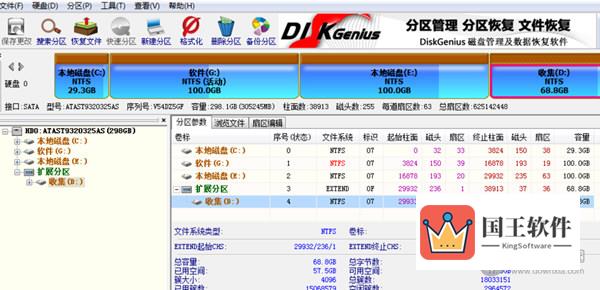
查看容量,一般将剩余最大的容量空间分割一部分给C盘。这里小编的G空间容量比较大。所以打算将其中一部分分割给C盘。
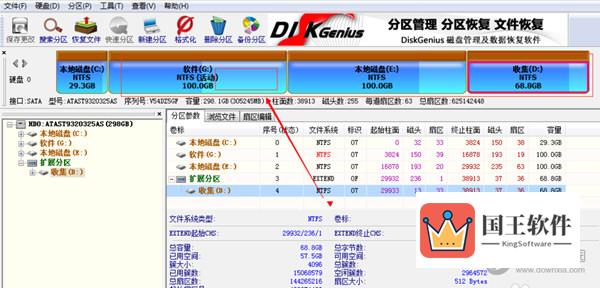
点击G盘所在位置,单机右键,选择"调整分区大小"。
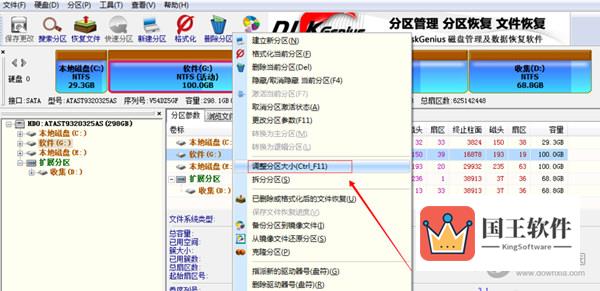
弹出对话框,在分区前部的空间写入你想分给C盘的空间容量。这里小编写的是10G,后面选择合并到 本地磁盘C。
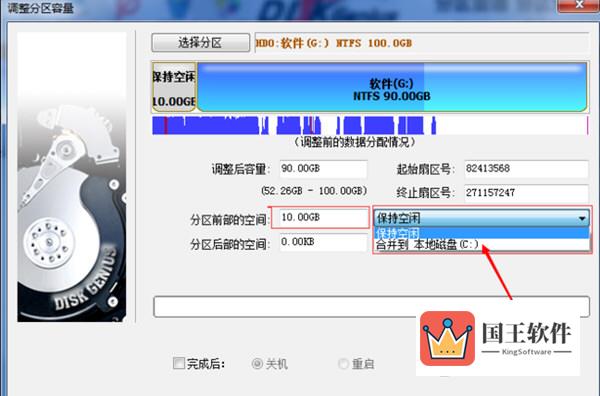
填好空间后,选择"开始"。
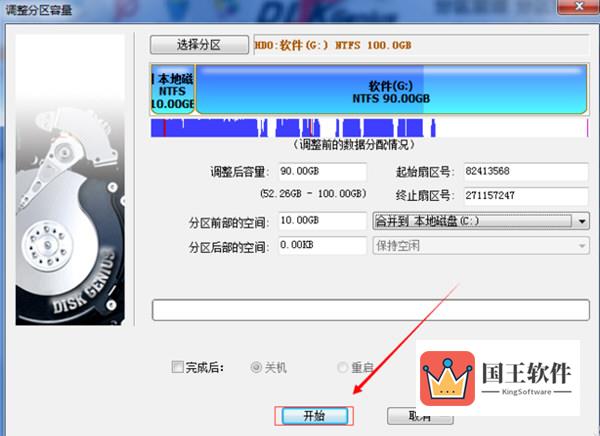
如若出现如下,点击确定即可。注:如果提示出现需要DOS系统什么的,可不用该分区软件,直接使用 分区助手。
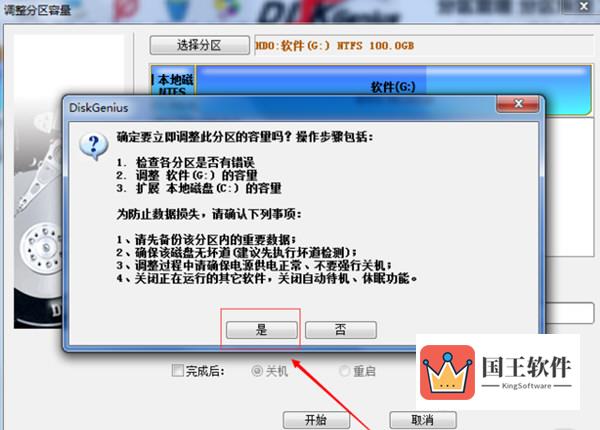
好了,以上就是小编为大家带来关于"DiskGenius怎么分区C盘"的全部内容介绍了,还是比较详细的,希望能帮到你。

